Kysymys
Ongelma: Sähköpostiin ei pääse käsiksi – kuinka korjata rajoitettu määrä -virhe?
Hei. Sain ongelman Yahoo-sähköpostini kanssa. En pääse sähköpostitililleni. Sisäänkirjautuminen ei ole mahdollista. Rate-rajoitettu kuvateksti on virheselityksessä. Miksi minulla on tämä ongelma, ja ehkä voin kiertää sen jotenkin? Auta!
Ratkaistu vastaus
Kun käyttäjä ei voi käyttää sähköpostitiliä, se turhauttaa. Käyttäjät[1] kysy hänen Rate limited -virheestä ja vastaavista ongelmista verkossa liittyen erilaisiin sosiaaliseen mediaan ja sovelluksiin, sähköpostitileihin. Ongelma saattaa ilmetä muutaman sähköpostitilin kirjautumisyrityksen jälkeen.
Yahoo-sähköposti estää epäilyttävän IP-osoitteen, kun käyttäjä kirjautuu sisään liian monta kertaa. Tämä on yleisimmin ongelma, ja sähköpostialustan asiakastuki toteaa, että VPN-ratkaisun käyttö tai vastaavat ominaisuudet voivat aiheuttaa ongelman. Ongelma voi ratketa itsestään aikanaan. Tämä on yksilöllinen ongelma, mutta liittyy pääasiassa IP-osoitteeseen ja Internetiin, reititinongelmiin.[2]
Rate-rajoitettu virhe voi tapahtua Discordissa, muissa sähköpostipalveluntarjoajissa ja sosiaalisen median sovelluksissa, kun IP-osoite on epäilyttävä monien epäonnistuneiden kirjautumisyritysten vuoksi. Reitittimen sammuttaminen minuutiksi tai Internetin sulkeminen ja tarkistaminen uudelleen voi olla ratkaisu. Laitteiden, palveluiden ja Internet-yhteyden uudelleenkäynnistys usein ratkaisee väliaikaisen ongelman, mutta toimenpiteitä voidaan tehdä enemmän, jos perustelut ovat syvemmät.
Valitettavasti yhteysongelmat ja järjestelmähäiriöt voivat aina johtaa ongelmiin tileissäsi ja muissa sovelluksissasi. Kolmannen osapuolen sovellukset, PUPs[3], VPN-ratkaisut aiheuttavat usein ongelmia koneessa. Voit tarkistaa lisäongelmia tai muutoksia, jos olet huolissasi, ja korjata tiettyjä tietoja välttääksesi ei-toivotun tai vahingollisen toiminnan. ReimageMac-pesukone X9 voi olla avuksi tällaisissa tapauksissa ja auttaa sinua. Muussa tapauksessa luota alla oleviin vinkkeihin sähköpostin käyttöoikeusongelman ratkaisemiseksi.

Vaihtoehto 1. Nollaa Internet-reititin
Vioittuneen järjestelmän korjaamiseksi sinun on ostettava lisensoitu versio Reimage Reimage.
- Irrota pistoke Internet-reititin virtalähteestä.
- Paina ja pidä painettuna Tehoa kytke reititin päälle vähintään 30 sekunniksi.
- Pistoke se takaisin ja käynnistä se.
- Uudelleenkäynnistää tietokone.
- Yhdistä Internetiin ja tarkistaa nähdäksesi ilmeneekö ongelma.
Vaihtoehto 2. Käytä mobiilihotspotia
Vioittuneen järjestelmän korjaamiseksi sinun on ostettava lisensoitu versio Reimage Reimage.
Jos kohtaat ongelman edelleen, voit yrittää käyttää mobiilidataa ja sallia mobiilidatan ohittaa reitittimen rajoitukset. Näin IP muuttuu.
- Käynnistä tietokoneesi ja matkapuhelimesi uudelleen.
- Katkaise Internet-yhteys molemmilla laitteilla.
- Avaa matkapuhelimesi ja muodosta yhteys mobiilidataan ota hotspot käyttöön ominaisuus.
- Kytkeä puhelimesi luomaan hotspotiin tietokoneen kautta.
- Tarkista, jatkuuko ongelma.
- Jos onnistut kirjautumaan sisään, voit muodostaa yhteyden WiFi-verkkoosi uudelleen.
Vaihtoehto 3. Tyhjennä selaimen välimuisti
Vioittuneen järjestelmän korjaamiseksi sinun on ostettava lisensoitu versio Reimage Reimage.
Nämä vaiheet riippuvat käyttämästäsi selaimesta, joka ratkaisee tämän ongelman. Listaamme Google Chromen vaiheet yleisempien käyttäjäraporttien ja yleisen suosion vuoksi, mutta löydät kaikki vaihtoehdot välimuistin tyhjennys muissa selaimissa.
- Avaa Chrome ja napsauta Valikko kuvake.
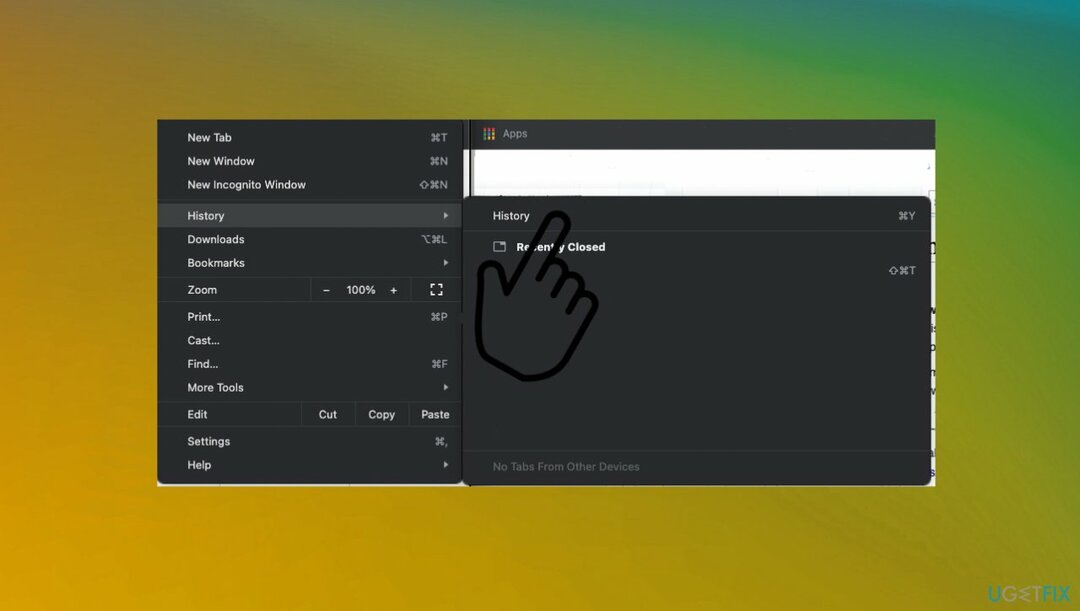
- Avata Historia ja valitse Poista selaustiedot.
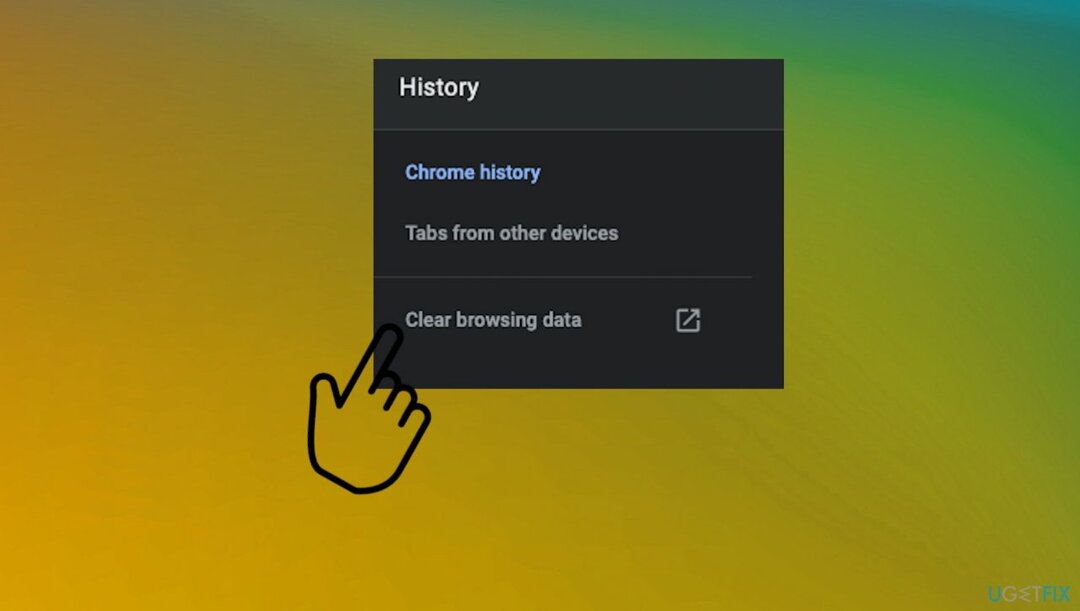
- Muista tyhjentää selaushistoriasi ja välimuisti.
- Valitse ajanjakso.
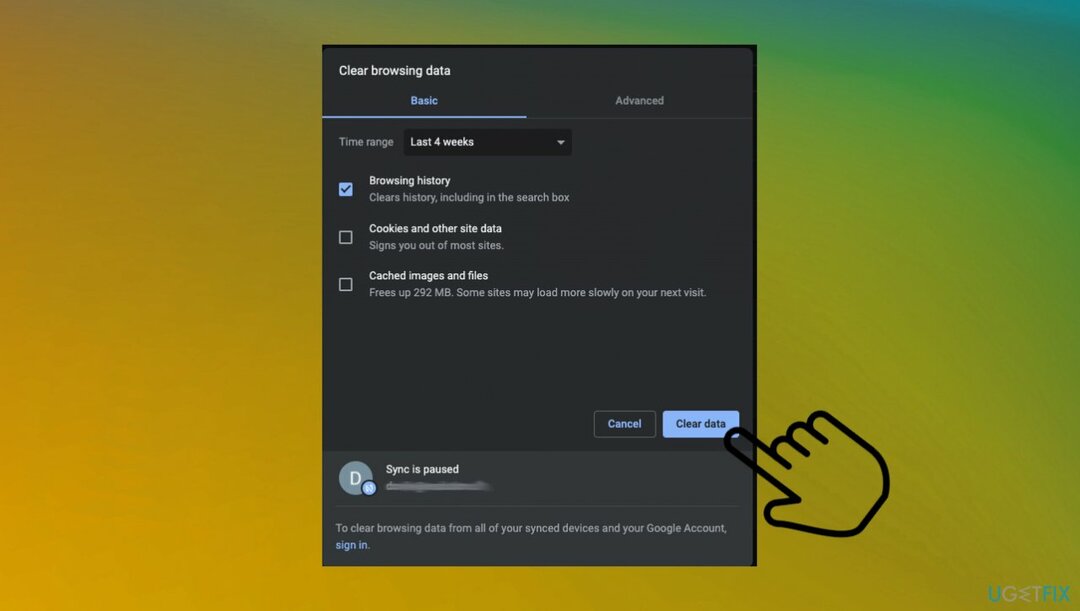
- Puhdas data.
- Odota, että puhdistus on päättynyt, ja avaa selain uudelleen.
Vaihtoehto 4. Päivitä selain
Vioittuneen järjestelmän korjaamiseksi sinun on ostettava lisensoitu versio Reimage Reimage.
Löydät vaihtoehdon selaimesi asetuksista. Luettelemme jälleen kerran Chromen vaiheet, mutta löydät helposti nämä vaiheet päivittääksesi käyttämäsi sovelluksen selaimen.
- Avaa Chrome-selain.
- Napsauta oikeassa yläkulmassa kolme pistettä.
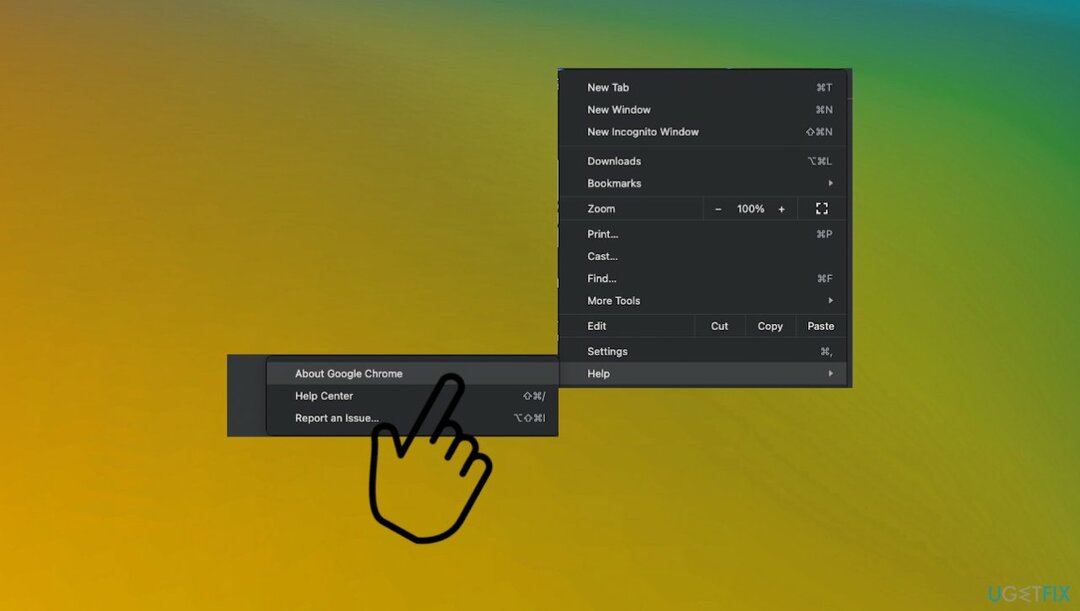
- Mene Auta.
- Sitten Tietoja Chromesta
- Klikkaus Päivitä Google Chrome jos näet, että toinen vaihtoehto on käytettävissä.
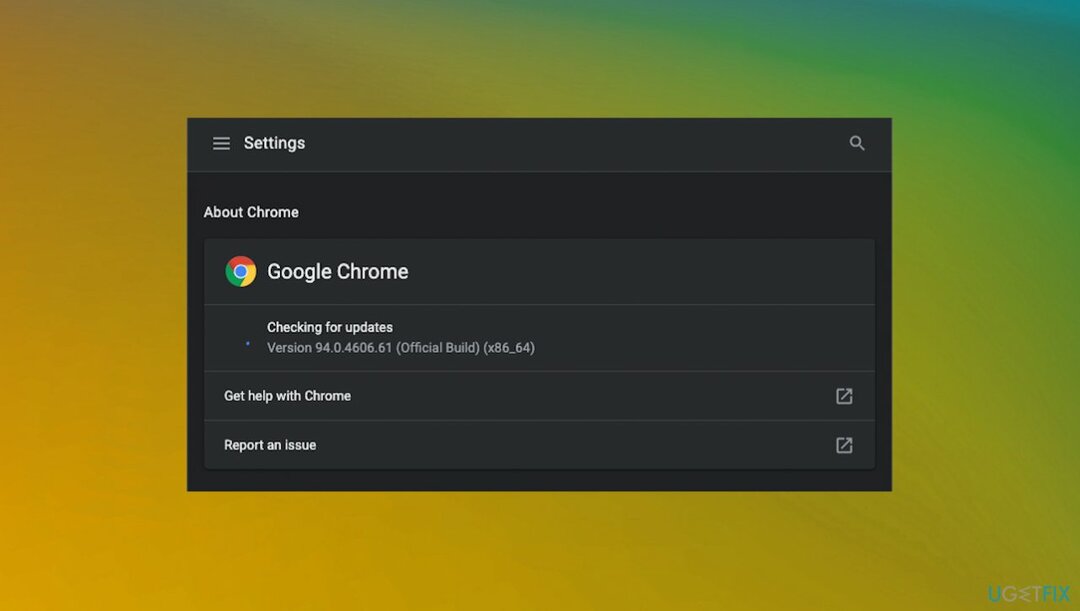
- Sitten Käynnistä uudelleen.
Korjaa virheet automaattisesti
ugetfix.com-tiimi yrittää tehdä parhaansa auttaakseen käyttäjiä löytämään parhaat ratkaisut virheiden poistamiseen. Jos et halua kamppailla manuaalisten korjaustekniikoiden kanssa, käytä automaattista ohjelmistoa. Kaikki suositellut tuotteet ovat ammattilaistemme testaamia ja hyväksymiä. Alla on lueteltu työkalut, joita voit käyttää virheen korjaamiseen:
Tarjous
tee se nyt!
Lataa FixOnnellisuus
Takuu
tee se nyt!
Lataa FixOnnellisuus
Takuu
Jos et onnistunut korjaamaan virhettäsi Reimagen avulla, ota yhteyttä tukitiimiimme saadaksesi apua. Ole hyvä ja kerro meille kaikki tiedot, jotka mielestäsi meidän pitäisi tietää ongelmastasi.
Tämä patentoitu korjausprosessi käyttää 25 miljoonan komponentin tietokantaa, jotka voivat korvata käyttäjän tietokoneelta vaurioituneen tai puuttuvan tiedoston.
Vioittuneen järjestelmän korjaamiseksi sinun on ostettava lisensoitu versio Reimage haittaohjelmien poistotyökalu.

Käytä maantieteellisesti rajoitettua videosisältöä VPN: n avulla
Yksityinen Internet-yhteys on VPN, joka voi estää Internet-palveluntarjoajasi hallitus, ja kolmannet osapuolet eivät voi seurata verkkoasi ja voit pysyä täysin nimettömänä. Ohjelmisto tarjoaa omistettuja palvelimia torrentia ja suoratoistoa varten, mikä varmistaa optimaalisen suorituskyvyn eikä hidasta sinua. Voit myös ohittaa maantieteelliset rajoitukset ja tarkastella palveluita, kuten Netflix, BBC, Disney+ ja muita suosittuja suoratoistopalveluita ilman rajoituksia, riippumatta siitä, missä olet.
Älä maksa kiristysohjelmien tekijöille – käytä vaihtoehtoisia tietojen palautusvaihtoehtoja
Haittaohjelmahyökkäykset, erityisesti kiristysohjelmat, ovat ylivoimaisesti suurin vaara kuvillesi, videoillesi, työ- tai koulutiedostoillesi. Koska kyberrikolliset käyttävät vankkaa salausalgoritmia tietojen lukitsemiseen, sitä ei voi enää käyttää ennen kuin bitcoinin lunnaat on maksettu. Sen sijaan, että maksaisit hakkereille, sinun tulee ensin yrittää käyttää vaihtoehtoa elpyminen menetelmiä, jotka voivat auttaa sinua palauttamaan ainakin osan kadonneista tiedoista. Muuten voit menettää myös rahasi tiedostoineen. Yksi parhaista työkaluista, joka voi palauttaa ainakin osan salatuista tiedostoista - Data Recovery Pro.